HDFS是英文Hadoop Distributed File System的缩写,中文翻译为Hadoop分布式文件系统,它是实现分布式存储的一个系统,所以分布式存储有的特点,HDFS都会有,HDFS的架构图:
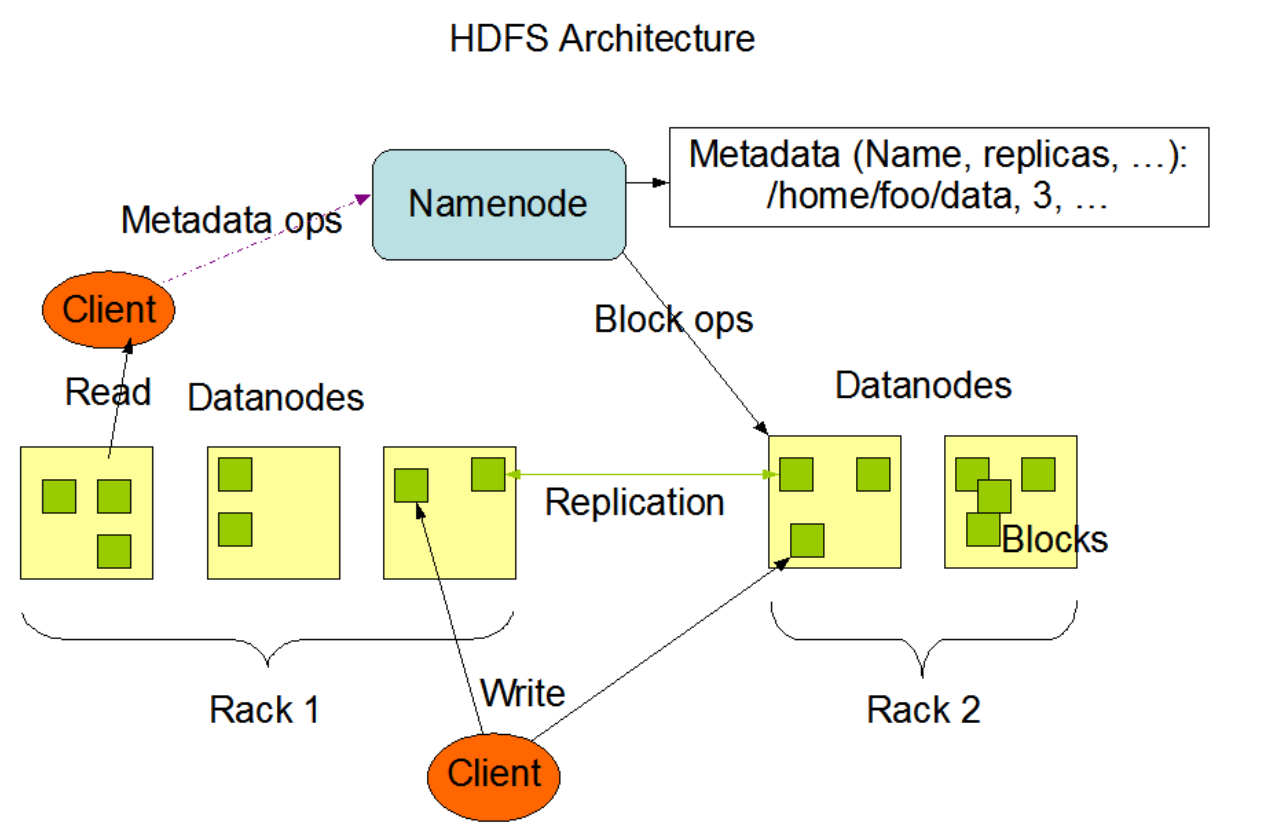
上图中HDFS的NameNode其实就是对应着分布式存储的Storage master,主要是用来存储元数据的,根据这些元数据就可以管理所有的机器节点和数据块
HDFS的DataNodes其实就是对应着分布式存储的
Storage slaves,主要就是真正存储数据的
在HDFS中,一个大文件会被分成若干个数据块,所有的数据块都是分布式的存储在多个DataNode上。每个数据块都可以备份多个以提高数据块的高可用性,上图的
Replication就是表示数据块的备份
上图的Rack是机架的意思,也就是说机器可以放在不同的机架上
上图还有一个
Client,这个其实就是使用HDFS的客户端,这个客户端可以做如下的操作:
- 操作NameNode上的元数据
- 向DataNode上写数据
- 向DataNode上读数据
这个
Client可以有很多种,:
HDFS WEB UI、
HDFS Shell命令以及
Http方式访问HDFS。我们来分别总结下。
在安装HDFS的时候,除了NameNode和DataNode两个角色外,我们还发现有一个SecondaryNameNode,这个角色主要是为了提高NameNode的性能而存在的,我们后面会详细讲解
HDFS WEB UI
当我们启动HDFS集群后,然后通过
http://master:50070/去访问HDFS WEB UI的时候,我们会经常使用
Utilities下的
Browse the file system去查看HDFS中的文件,如下:

然后就会出现HDFS中的根目录下所有的文件:
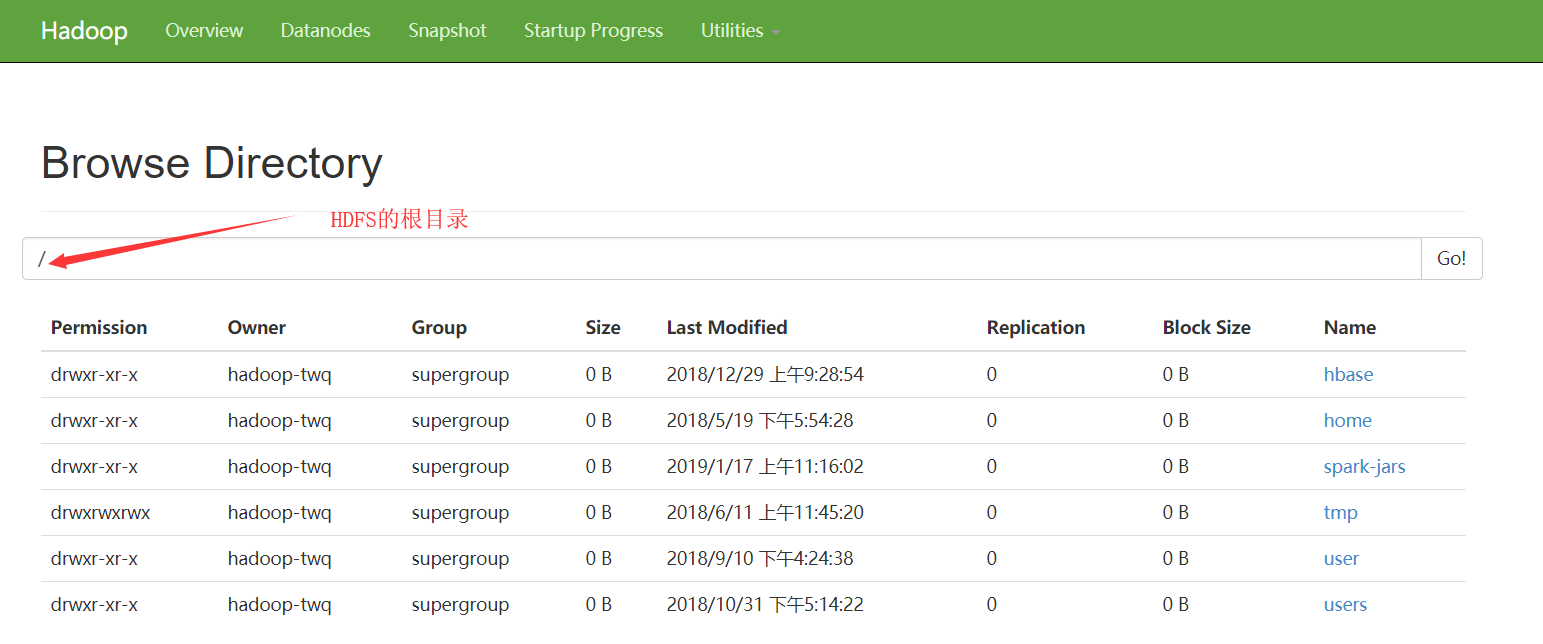
上面的方式是我们常见的访问HDFS文件的方式之一,这种使用的方式也是很方便的。
当我们启动HDFS集群后,我们可以通过
http://master:50070来访问HDFS集群,其中,
master是
NameNode所在机器的名称。下面的就是HDFS WEB UI的七个大模块:

这篇文章,我们重点分别来详细看一下Overview、Datanodes以及Utilities三个模块
Overview

- 第1处的master:9999表示当前HDFS集群的基本路径。这个值是从配置core-site.xml中的fs.defaultFS获取到的。
- 第2处的Started表示集群启动的时间
- 第3处的Version表示我们使用的Hadoop的版本,我们使用的是2.7.5的Hadoop
- 第4处的Compiled表示Hadoop的安装包(hadoop-2.7.5.tar.gz)编译打包的时间,以及编译的作者等信息
- 第5处的Cluster ID表示当前HDFS集群的唯一ID
- 第6处的Block Pool ID表示当前HDFS的当前的NameNode的ID,我们知道通过HDFS Federation (联盟)的配置,我们可以为一个HDFS集群配置多个NameNode,每一个NameNode都会分配一个Block Pool ID
Summary
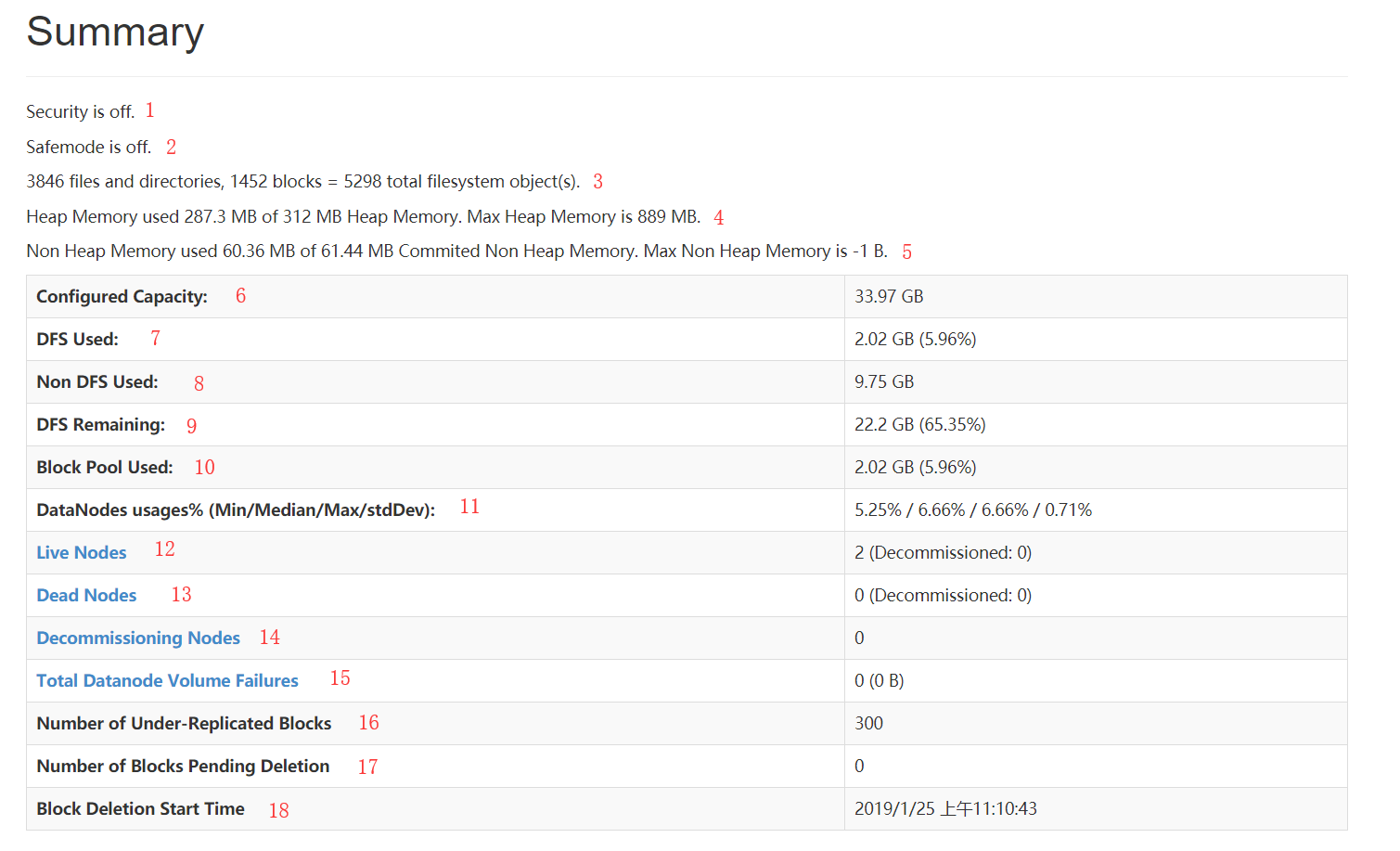
- 第1处的Security is off表示当前的HDFS集群没有启动安全机制
- 第2处的Safemode is off表示当前的HDFS集群不在安全模式,如果显示的是Safemode is on的话,则表示集群处于安全模式,那么这个时候的HDFS集群是不能用的
- 第3处表示当前HDFS集群包含了3846个文件或者目录,以及1452个数据块,那么在NameNode的内存中肯定有3846 + 1452 = 5298个文件系统的对象存在
- 第4处表示NameNode的堆内存(Heap Memory)是312MB,已经使用了287.3MB,堆内存最大为889MB,对
- 第5处表示NameNode的非堆内存的使用情况,有效的非堆内存是61.44MB,已经使用了60.36MB。没有限制最大的非堆内存,但是非堆内存加上堆内存不能大于虚拟机申请的最大内存(默认是1000M)
- 第6处的Configured Capacity表示当前HDFS集群的磁盘总容量。这个值是通过:Total Disk Space - Reserved Space计算出来的。Total Disk Space表示所在机器所在磁盘的总大小,而Reserved Space表示一个预留给操作系统层面操作的空间。Reserved space空间可以通过dfs.datanode.du.reserved(默认值是0)在hdfs-site.xml文件中进行配置。我们这边的总容量为什么是:33.97GB呢,我们可以通过du -h看一下两个slave的磁盘使用情况,如下:
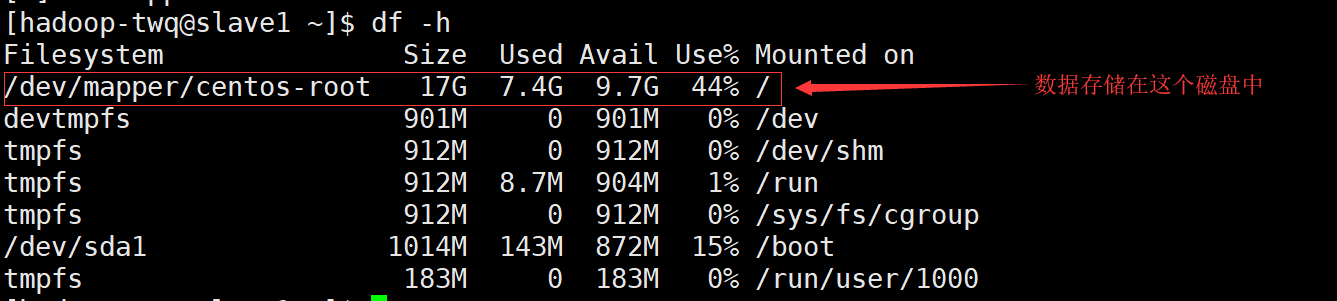
上面 17GB + 17GB = 34GB,而且我们没有配置
Reserved Space,所以HDFS总容量就是
33.97GB(有一点点的误差可以忽略)
- 第7处DFS Used表示HDFS已经使用的磁盘容量,说白了就是HDFS文件系统上文件的总大小(包含了每一个数据块的副本的大小)
- 第8处Non DFS Used表示在任何DataNodes节点上,不在配置的dfs.datanode.data.dir里面的数据所占的磁盘容量。其实就是非HDFS文件占用的磁盘容量
配置 dfs.datanode.data.dir就是DataNode数据存储的文件目录
- 第9处DFS Remaining = Configured Capacity - DFS Used - Non DFS Used。这是HDFS上实际可以使用的总容量
- 第10处Block Pool Used表示当前的Block Pool使用的磁盘容量
- 第11处DataNodes usages%表示所有的DataNode的磁盘使用情况(最小/平均/最大/方差)
- 第12处Live Nodes表示存活的DataNode的数量。Decommissioned表示已经下线的DataNode
- 第13处Dead Nodes表示已经死了的DataNode的数量。Decommissioned表示已经下线的DataNode
- 第14处Decommissioning Nodes表示正在下线的DataNode的数量。
- 第15处Total Datanode Volume Failures表示DataNode上数据块的损坏大小
- 第16处Number of Under-Replicated Blocks表示没有达到备份数要求的数据块的数量
- 第17处Number of Blocks Pending Deletion表示正要被删除的数据块
- 第18处Block Deletion Start Time表示可以删除数据块的时间。这个值等于集群启动的时间加上配置dfs.namenode.startup.delay.block.deletion.sec的时间,其中配置dfs.namenode.startup.delay.block.deletion.sec默认是0秒
Datanodes
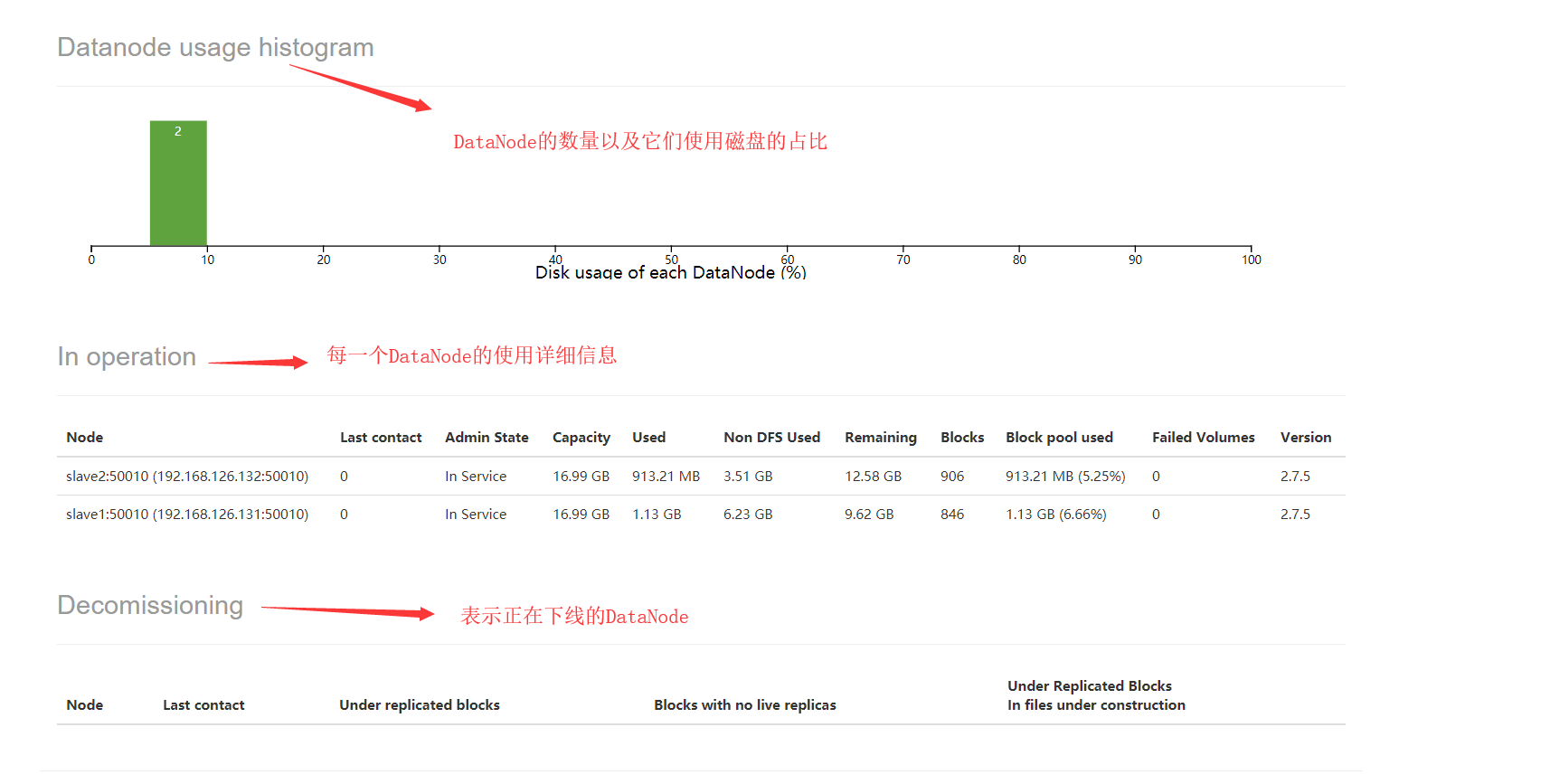
上面有一个Admin State我们有必要说明下,Admin State可以取如下的值:
- In Service,表示这个DataNode正常
- Decommission In Progress,表示这个DataNode正在下线
- Decommissioned,表示这个DataNode已经下线
- Entering Maintenance,表示这个DataNode正进入维护状态
- In Maintenance,表示这个DataNode已经在维护状态

我们这里详细总结下Browse the file system,对于Logs我们在HDFS日志的查看总结中讲解
当我们点击
Browse the file system时,我么会进入到如下的界面:
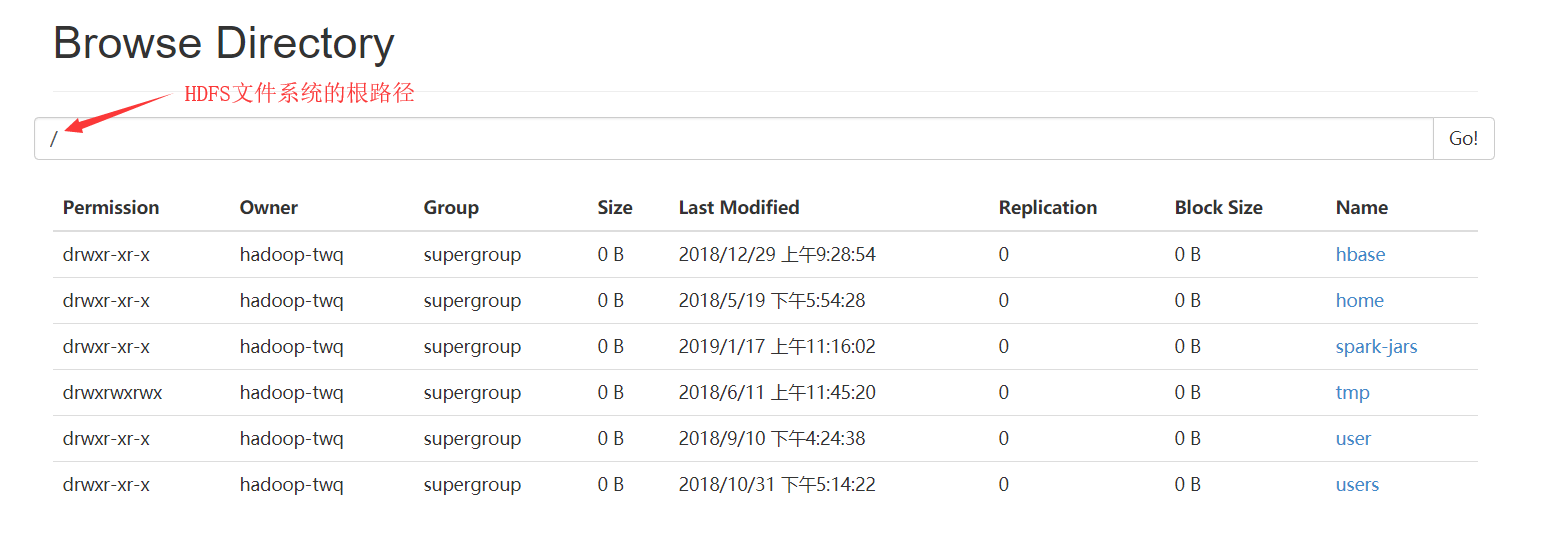
上图每一个字段的解释如下:
- Permission:表示该文件或者目录的权限,和Linux的文件权限规则是一样的
- Owner:表示该文件或者目录的所有者
- Group:表示该文件或者目录的所有者属于的组
- Size:表示该文件或者目录的大小,如果是目录的话则一直显示0B
- Last Modified:表示该文件或者目录的最后修改时间
- Replication:表示该文件或者目录的备份数,如果是目录的话则一直显示0
- Block Size:表示该文件的数据块的大小,如果是目录的话则一直显示0B
- Name:表示文件或者目录的名字
我们可以通过鼠标点击
Name来访问对应的文件目录或者文件:
当我们访问的是目录的时候,则是去查看该目录下有哪些子文件或者子目录。
当我们访问的是文件的时候,我们查看的是文件的详细信息,比如,我们访问文件
/user/omneo.csv文件:
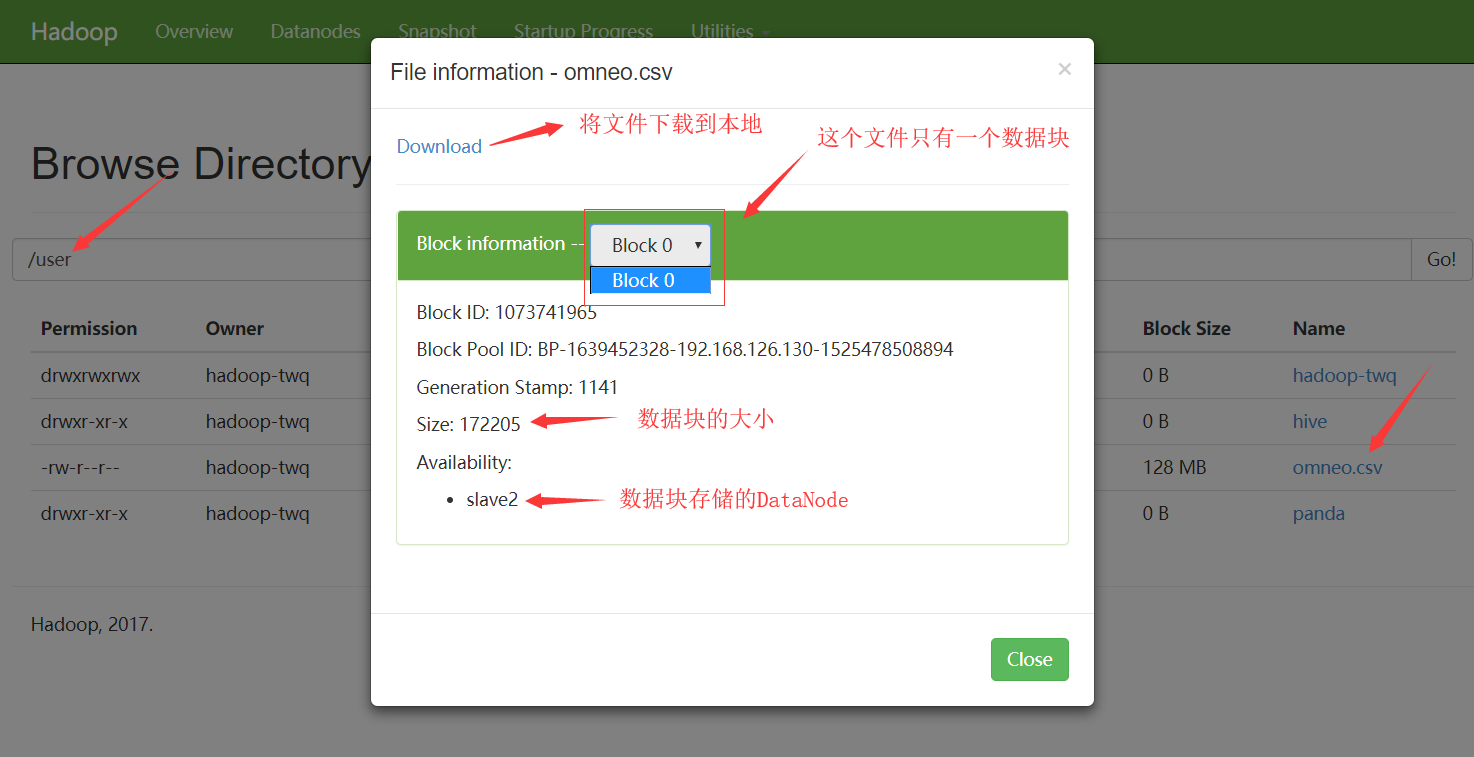
注意:如果你的文件非常大的时候,不建议点击
Download连接,因为你的电脑会卡死的
HDFS Shell命令HDFS提供了和Linux类似的命令来访问文件系统,比如在Linux中想看下文件目录 /home/hadoop-twq/test中有哪些文件,我们可以执行:ls /home/hadoop-twq/test
那么在HDFS中也存在 ls命令查看某个文件目录中有哪些文件,比如:hadoop fs -ls hdfs://master:9999/user/hadoop-twq/test
当然,我们也可以将 hdfs://master:9999去掉,如下:hadoop fs -ls /user/hadoop-twq/test
那为什么可以去掉呢?因为当我们执行hadoop fs的命令的时候,程序会自动去Hadoop的配置 core-site.xml中读取配置 fs.defaultFS的值## hdfs dfs效果和hadoop fs的效果是一模一样的 hdfs dfs -ls hdfs://master:9999/user/hadoop-twq/test
Hadoop官网的 https://hadoop.apache.org/docs/r2.7.5/hadoop-project-dist/hadoop-common/FileSystemShell.htmlHDFS文件恢复机制有一个命令我们得特别强调下,那么就是 rm的命令,HDFS中的 rm命令是删除文件的意思,但是用这个命令删除文件的时候并不是真正的删除,而是将文件放到对应的 Trash目录中(其实和window电脑的回收站是一样的意思),但是这个 Trash机制默认不是打开的,我们需要在 core-site.xml中打开如下的配置:<!--单位是:分钟。默认值是0,表示禁用Trash机制--> <!--下面的意思是保存删除的文件在.Trash文件目录中5分钟--> <property> <name>fs.trash.interval</name> <value>5</value> </property>
那么在一个HDFS文件被删除后,5分钟之内还是可以从Trash目录中恢复出来的。比如,我们删除一个文件:hadoop fs -rm -r /user/hadoop-twq/cmd-20180326
那么上面删除的文件就会move到文件目录 hdfs://master:9999/user/hadoop-twq/.Trash/180326230000/user/hadoop-twq/下,保存5分钟,在5分钟之内我们都可以通过下如的命令进行数据的恢复:adoop fs -cp hdfs://master:9999/user/hadoop-twq/.Trash/180326230000/user/hadoop-twq/* /user/hadoop-twq
如果我们确定直接删除文件,并不需要进行保存的话,我们可以选择不保存文件到Trash目录下:hadoop fs -rm -r -skipTrash /user/hadoop-twq/cmd-20180326
Http方式访问HDFS在使用Http访问HDFS之前,我们需要打开webhdfs,可以通过如下的配置打开:<!--打开NameNode和DataNode的 WebHDFS (REST API)--> <!-- 这个参数默认是ture,即默认WebHDFS是打开的--> <property> <name>dfs.webhdfs.enabled</name> <value>true</value> </property>
然后,我们可以在Linux上使用命令 curl通过http url的方式访问HDFS文件,比如:curl -i "http://master:50070/webhdfs/v1/user/hadoop-twq/cmd/error.txt?op=LISTSTATUS"
返回的是一个Json,如下:HTTP/1.1200 OK Cache-Control: no-cache Expires: Sun,27 Jan 201901:03:02 GMT Date: Sun,27 Jan 201901:03:02 GMT Pragma: no-cache Expires: Sun,27 Jan 201901:03:02 GMT Date: Sun,27 Jan 201901:03:02 GMT Pragma: no-cache Content-Type: application/json Transfer-Encoding: chunked Server:Jetty(6.1.26) { "FileStatuses": {"FileStatus": [ { "accessTime":1543310078655, ## 表示访问时间 "blockSize":134217728, ## 表示设置的数据块的大小(这里是128M) "childrenNum":0, ## 表示含有多少个子文件 "fileId":36514, ## 唯一ID "group":"supergroup", ## 文件所属组 "length":0, ## 文件的大小 "modificationTime":1543310078685, ## 文件修改时间 "owner":"hadoop-twq", ## 文件所有者 "pathSuffix":"", ## 路径后缀 "permission":"644", ## 文件权限 "replication":1, ## 文件对应的数据块的备份数 "storagePolicy":0, ## 存储策略 "type":"FILE" ## 类型,这里是文件 } ] } }




















 1344
1344











 被折叠的 条评论
为什么被折叠?
被折叠的 条评论
为什么被折叠?








